av Martin Brinkmann på September 24, 2018 i Google Chrome – Ingen kommentarer
Google laget en fundamental endring for å logge på erfaring i Google Chrome nettleser med versjoner av Chrome 69 til Stabil kanal.
I utgangspunktet, hva Google gjorde var å knytte Google-kontoer på Internett med Google-kontoen din på siden for Chrome-som egentlig betyr at hvis du logger deg ut av Google-kontoen din på Nettet, sier du på Gmail eller Google Plus, kan du også logge deg ut av Google-Kontoen din i Chrome. Sign-in er påvirket også av endring; hvis du logger deg på Google-kontoen din på Chrome, blir du automatisk logget inn på alle Google-tjenester på Nettet selv om du har ingen intensjon om å bruke dem.
Vi snakket om endring i flott lengde her på Ghacks Teknologi Nyheter, og at du kan snu en bryter på chrome://flagg i dag å fjerne koblingen mellom Google-Kontoer på Nettet og Chrome. Eksperimentelle flagg kan fjernes når som helst selv, og Google er ikke kjent som et selskap som går beslutninger som det har gjort, med mindre det får mange negative trykk fra mainstream-pressen om det.
Enkelte Chrome-brukere kan som den nye funksjonaliteten som det gjør det lettere for dem å logge deg inn eller ut av Chrome og Google på Nettet. Andre kan mislike det for personvern og bruker-valg grunner. Tenk på det, hvis du logger deg på Chrome du blir automatisk anerkjent av alle Google eiendom på internett som Google-bruker.
Chrome-brukere som aldri har logget på nettleseren er logget på automatisk hvis de er logget på Google-eiendom på Internett. Noen brukere foretrekker ikke å logge deg på en nettleser som det gir liten verdi med mindre Sync er brukt.
Den følgende guiden ser på alternativene du har for å gjøre det beste ut av situasjonen, spesielt hvis flagget er fjernet fra Chrome.
Hva kan du gjøre
Det er tre viktigste alternativene som Chrome-brukere å unngå å bli logget deg på Chrome når de logger på til Google-kontoer på Nettet, og være logget på Google-Kontoer på Nettet når de logger deg på Chrome.
- Gjøre bruk av Privat Nettlesing-Modus.
- Bruk en egen bærbar eksemplar av Chrome for noen aktivitet (eller en annen utgivelse kanal)
- Bruke ulike profiler.
Jeg vil ikke snakke om det åpenbare alternativet til å bruke ulike nettlesere for enkelte aktivitet.
Alternativ 1: Privat Nettlesing
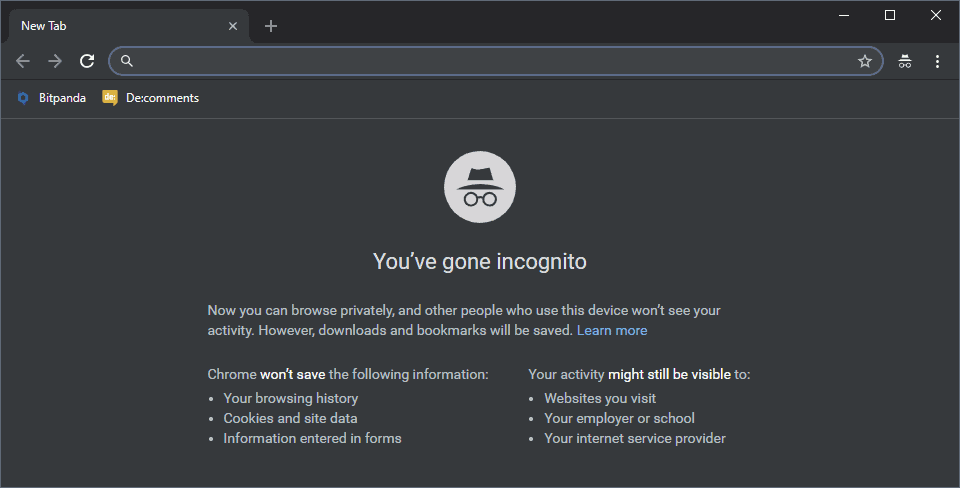
Privat Nettlesing, eller du er i Inkognito-Modus som Chrome kaller det, grenser data som er lagret lokalt når du er i denne modusen.
Chrome håndterer du er i Inkognito-Modus i windows som separate enheter, som betyr at du er ikke logget på en Google-Konto i Chrome eller pålogget til enhver eiendom på Internett når du starter det.
Så, hva du kan gjøre er å få tilgang til Google-egenskaper i Inkognito-Modus for å unngå koblingen mellom kontoer på Nettet og i Chrome.
Du kan fremdeles logge deg på kontoene, men når du avslutter Inkognitomodus økter er ødelagt. Betyr følgende: du må logge på hver gang du begynner å bruke Inkognitomodus.
Hva du trenger å gjøre:
- Enten velger du Meny > Nytt inkognitovindu
- Eller bruk Ctrl-Shift-N
Både starte et nytt inkognitovindu, som fungerer som en separat enhet.
Alternativ 2: Bruke en bærbar eksemplar av Chrome (eller en annen kanal)
Du kan laste ned en bærbar eksemplar av Chrome (for Windows) fra PortableApps. Du kan også installere en annen utgivelse kanals versjon av Chrome, for eksempel Chrome-Dev, så de er behandlet separat fra hverandre.
Installere annen versjon og bruke det for enkelte aktivitet. Jeg foreslår at du endrer navn på den snarveier som lanserer Chrome for å bedre skille mellom forskjellige versjoner og oppgaver du bruke dem for.
Hva du trenger å gjøre:
- Hvis du ønsker å bruke Chrome-Bærbar, laste ned den bærbare versjonen fra PortableApps og bruke det for enkelte aktivitet.
- Hvis du ønsker å bruke en annen kanal versjonen ved den største versjonen av Chrome, kan du laste ned en annen versjon av Chrome, for eksempel Chrome-Dev, og bruke den ved siden av den opprinnelige. Tips: Du kan laste ned offline installatører for Chrome for å fremskynde prosessen.
Alternativ 3: Bruk forskjellige profiler
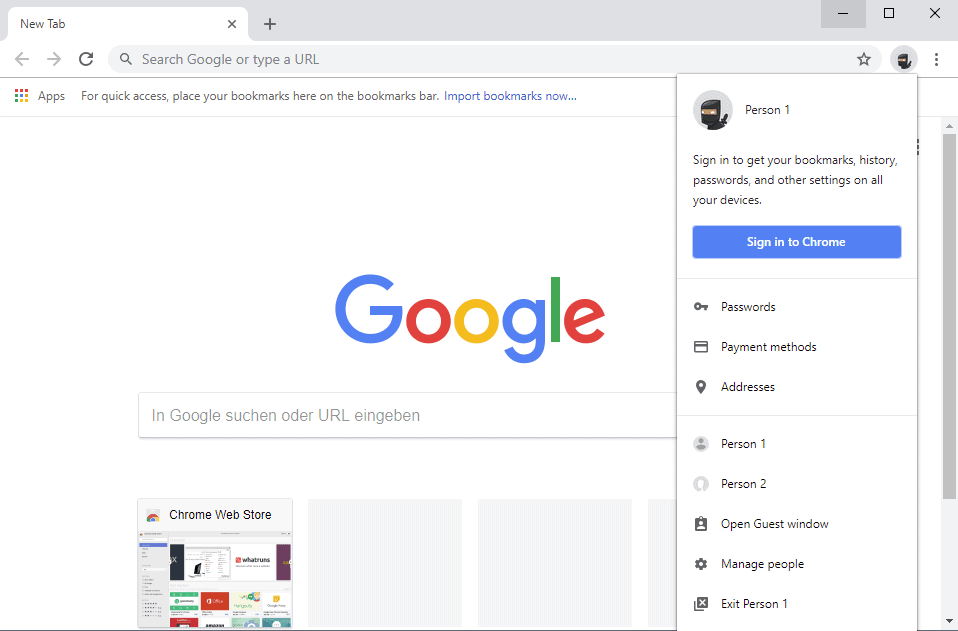
Chrome støtter brukerprofiler at du kan veksle mellom. Disse fungerer på samme måte til profiler som bruker Firefox, men med den forskjellen at du kan bytte til en annen profil som er rett i Chrome.
Brukerprofiler bruke separate data for det meste.
Hva du trenger å gjøre:
- Klikk på profil-ikonet i Chrome-grensesnitt for å komme i gang.
- Enten bruke “Gjest vinduet” alternativet å åpne en Gjest vinduet som lagrer data bare for den økten (på samme måte som du er i Inkognito-Modus).
- Eller, velg Behandle mennesker og på skjermen som åpner “legg til person”. Gjør så legger til en ny profil til Chrome, som deretter kan du velge når du klikker på profil-ikonet.
Ulemper ved å bruke metoder
Alle tre metodene har ulemper. De to første, ved hjelp av Inkognito-Modus og en annen versjon av Chrome, krever at du håndtere flere nettleservinduer og holde en oversikt over hva som er hva.
Det tredje alternativet, bruk av ulike profiler, krever at du veksle mellom profiler regelmessig, og at du trenger å bruke forskjellige surfer for windows, så vel.
Nå er Du: Hva er din ta på endring?